Los instructores pueden controlar la capacidad de los estudiantes de comentar las publicaciones de Noticias de Actividad. Los comentarios se pueden habilitar o deshabilitar para todas las noticias o para publicaciones individuales.
Comentar las publicaciones de Noticias de actividad
Comente en las publicaciones de Noticias de Actividad para responder preguntas y aclarar la información de los estudiantes.
Para comentar en publicaciones de Noticias de actividad
- Vaya a la página de inicio del curso en que Noticias de Actividad esté disponible.
- Haga clic en cualquier parte del cuadro de texto Escribir un comentario, debajo de la publicación a la que desea responder.
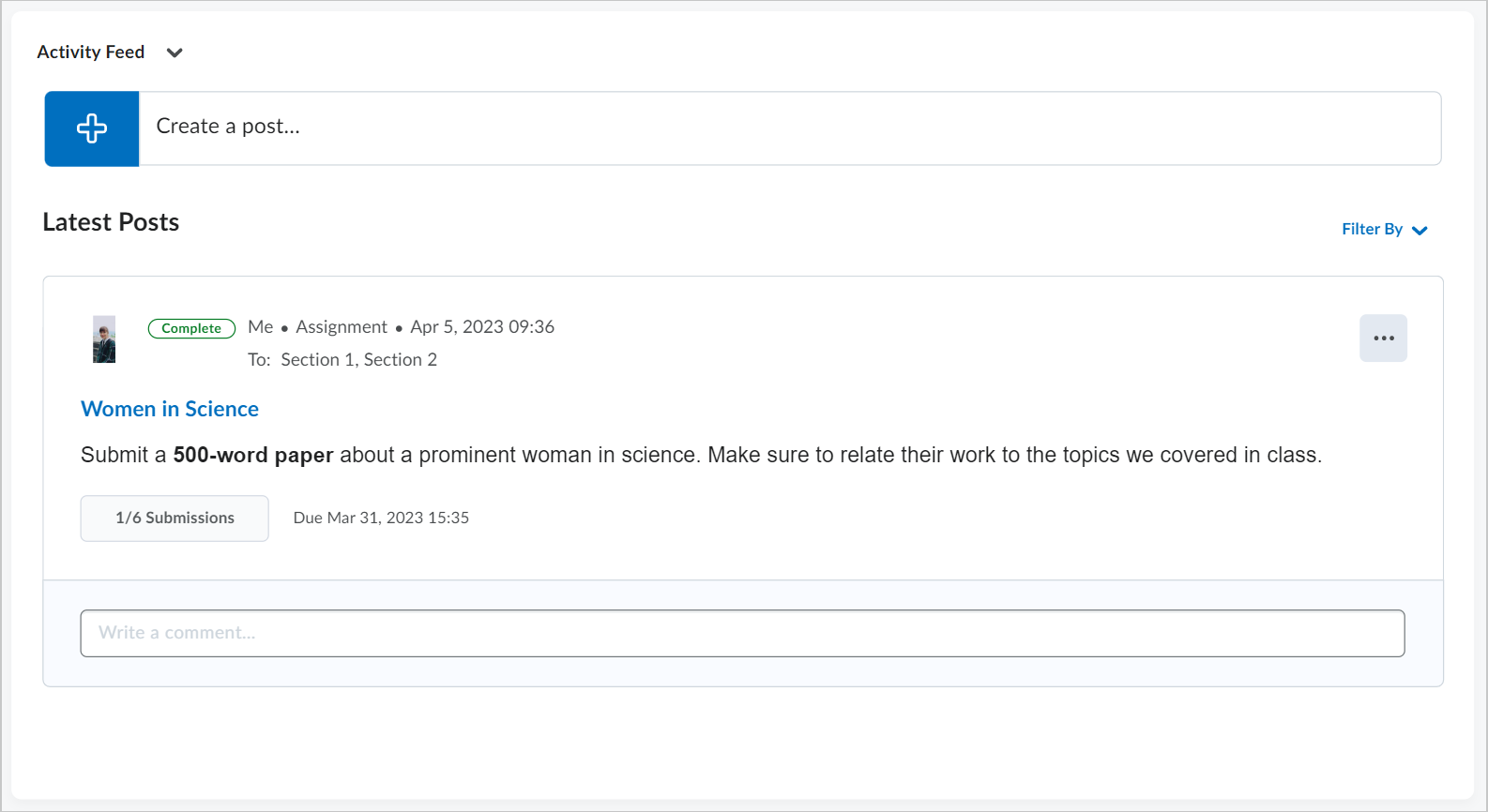
Figura: Haga clic en el cuadro de texto Escribir un comentario en Noticias de Actividad.
- Ingrese un mensaje
- Haga clic en Publicar.
Eliminar comentarios
- En el componente Noticias de actividad, en el comentario que desea eliminar, haga clic en Opciones > Eliminar comentario.

Figura: Haga clic en el menú Opciones y, a continuación, haga clic en Eliminar comentario.
Deshabilitar los comentarios de todas las Noticias de actividad
- En la página de inicio del curso, abra el menú Acciones de Noticias de actividad.
- Seleccione Administrar los comentarios y las publicaciones.
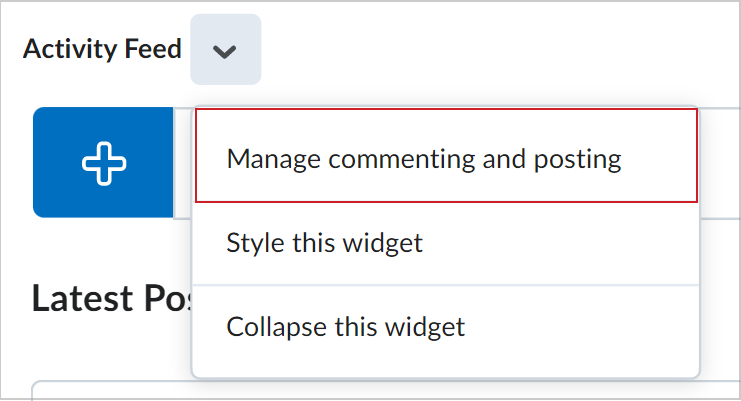
Figura: Haga clic en el menú Acciones y, a continuación, haga clic en Administrar comentarios y publicaciones.
- En la sección Comentarios, marque la casilla de selección Habilitar comentarios en publicaciones para deshabilitar los comentarios si la casilla ya está marcada.
- Haga clic en Guardar.
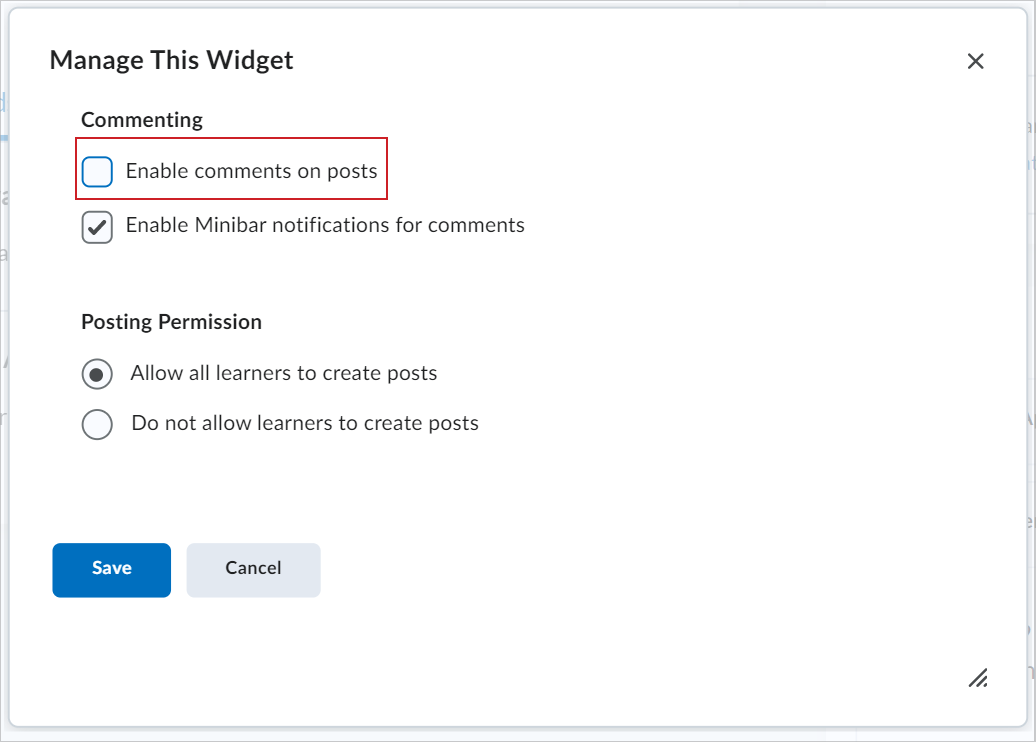
Figura: Haga clic en la casilla de selección Habilitar comentarios en publicaciones.
Deshabilitar los comentarios en una publicación nueva
- En la página de inicio del curso, en el componente Noticias de actividad, haga clic en Crear una publicación.
- Seleccione Mensaje o Asignación para determinar el tipo de publicación.
- Desmarque la casilla de selección Permitir comentarios.
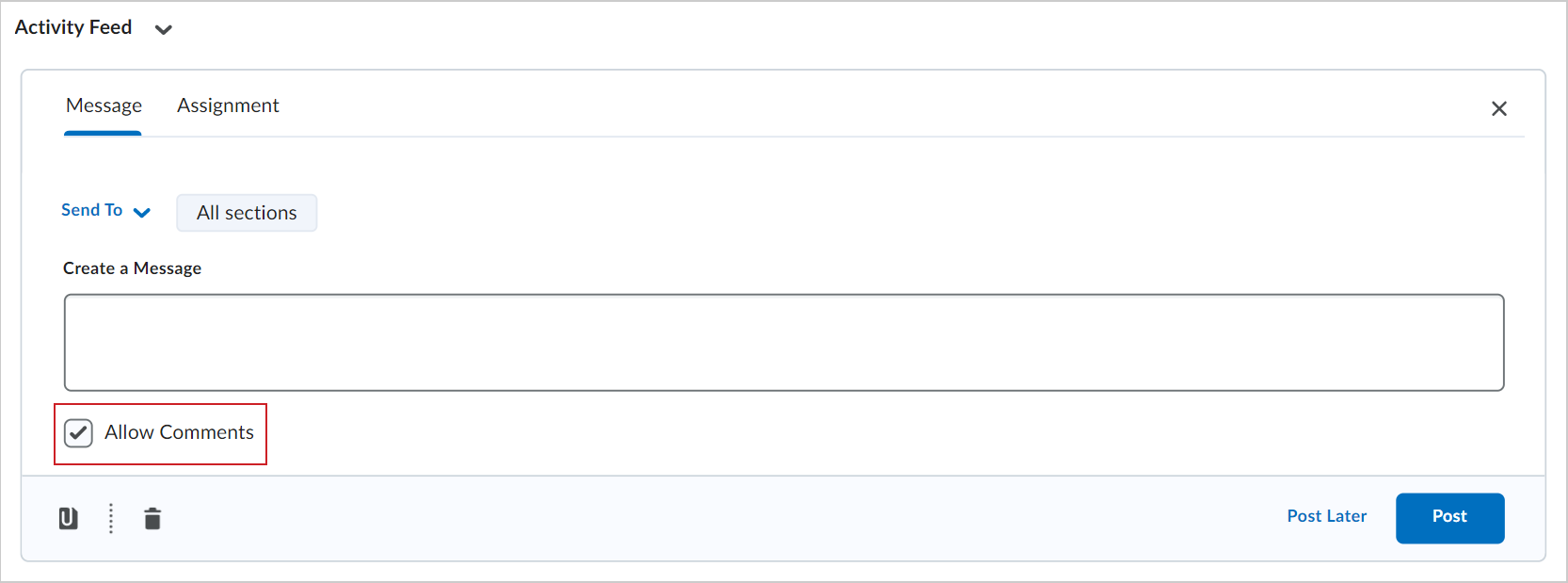
Figura: Marque la casilla de selección Permitir comentarios.
- Escriba su publicación.
- Haga clic en Guardar.
Alternar los comentarios en una publicación existente
- Haga clic en Opciones (...) en la publicación en la que desea alternar los comentarios.
- Haga clic en Editar asignación o Editar mensaje, según el tipo de publicación.
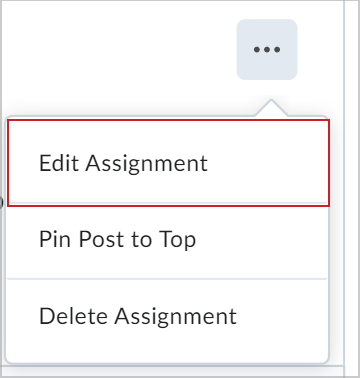
Figura: Haga clic en el menú Opciones y, a continuación, haga clic en Editar asignación.
- Marque o desmarque la casilla de selección Permitir comentarios.
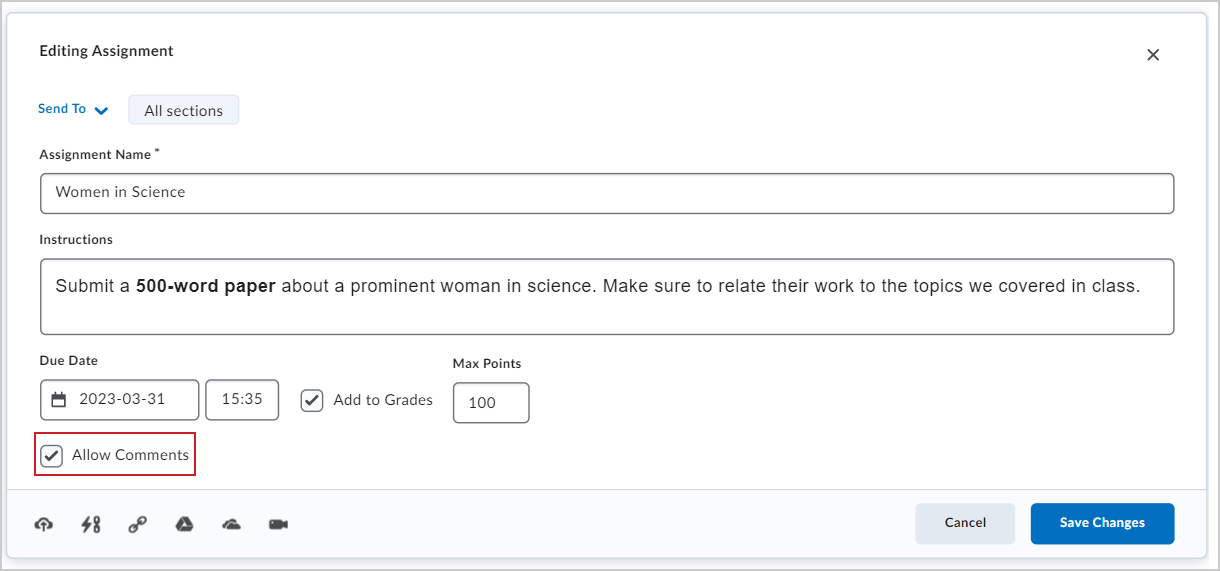
Figura: Marque la casilla de selección Permitir comentarios.
- Haga clic en Guardar cambios.
Aviso: Si se deshabilitaron los comentarios para el curso, no podrá habilitar los comentarios de una publicación individual. Si se deshabilitaron los comentarios para el curso o una publicación individual, los comentarios anteriores se guardan. Si se vuelven a habilitar los comentarios, se muestran los comentarios previos. Esto permite que el instructorprofesor deshabilite temporalmente los comentarios sin perder los comentarios publicados con anterioridad.